原图是在一个朋友家里拍摄的,时间是下午一点左右,冬日的艳阳从窗户斜射进来,造成室内光比非常大,使用了5d3+适马50/1.4art,M档进行拍摄,所以要经常调整参数。原片就是因为在没有测好光的情况下抓拍的,导致欠曝。出现这样的情况,看看我后期如何调整吧。

Step1:曝光
先说说修片调色最重要的一点,就是观察,原片欠曝很厉害,那我们首先要考虑的就是增加曝光。
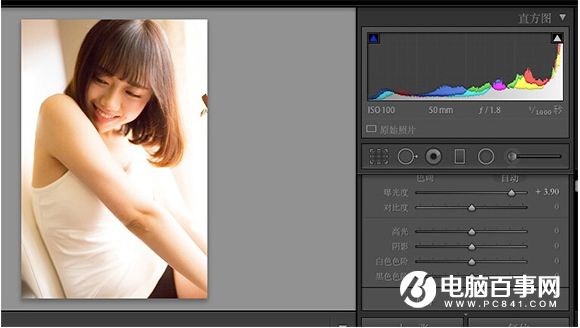
Step2:高光&阴影
增加曝光之后,虽然图片的整体亮度上去了,但是可以看出照片里的高光部分开始呈现过曝的现象。那么就要对高光阴影、黑白色阶进行调整,这个也是每张照片都会去微调的地方,根据这张照片,我把高光和白色色阶都拉到100,阴影和黑色都提高了一点。
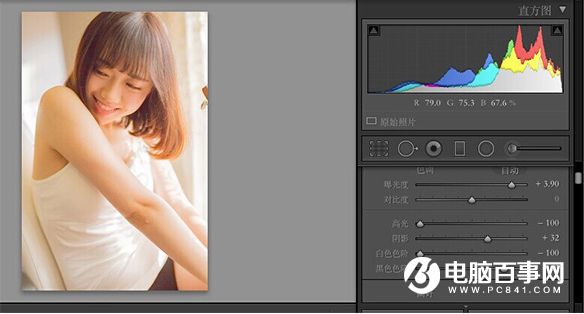
Step3:对比度
此时你会发现整张照片的灰度提高了,对比度不够,所以下一步考虑的应该是调节对比。很多人会问要调多少,这个就因人而异了,只要你觉得舒服就好。
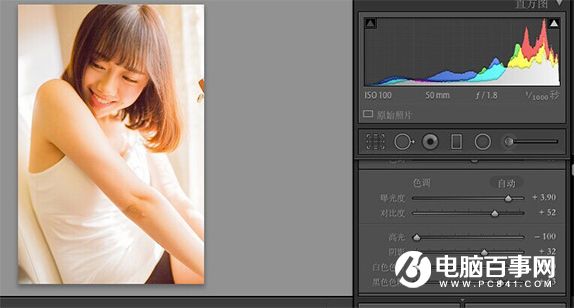
Step4:色温&色调
做到这一步照片就呈现出暖暖的橘色,如果你需要修成这样的暖色调的照片,那差不多就只要在橙色的色温里略加改动就行。
但我希望照片能呈现出冷色调,所以开始修改色温和色调。

Step5:曲线
在用心观察照片,发现暗部依然过暗,高光和暗部对比依然过大,所以开始调节曲线。只是做了微调。

Step6:微调色彩
之后开始调节分离色调和色相饱和度,最后在相机校准里微调一点细节,这个就看每个人对色彩的感觉了。
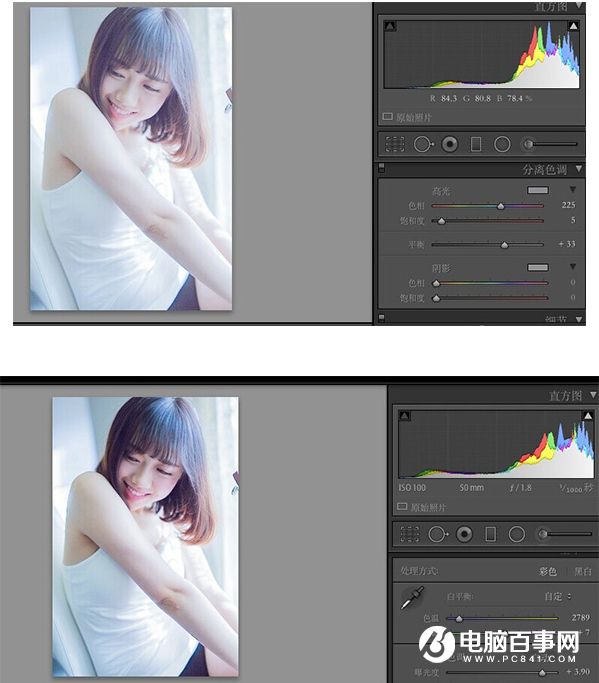
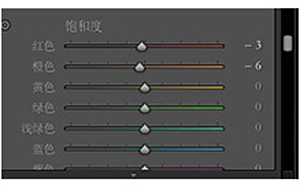
修图前后对比
同样的方法也适用其他照片,不过需要对参数进行一些小修改,大家不妨自己尝试一下。
